双网卡内外网设置(精)
- 格式:doc
- 大小:18.00 KB
- 文档页数:4
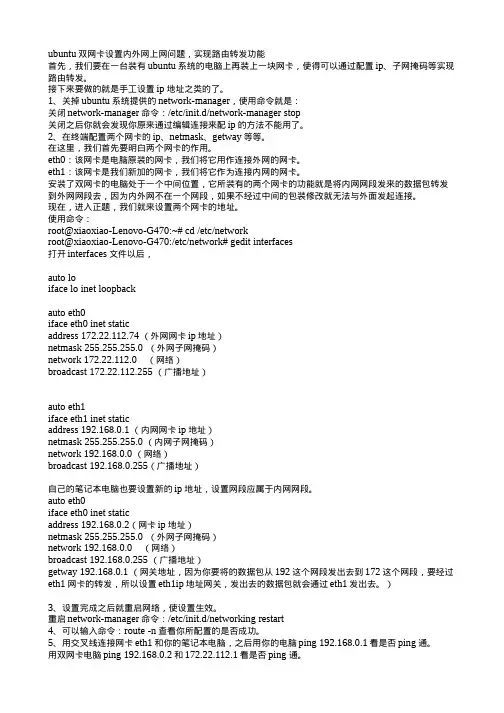
ubuntu双网卡设置内外网上网问题,实现路由转发功能首先,我们要在一台装有ubuntu系统的电脑上再装上一块网卡,使得可以通过配置ip、子网掩码等实现路由转发。
接下来要做的就是手工设置ip地址之类的了。
1、关掉ubuntu系统提供的network-manager,使用命令就是:关闭network-manager命令:/etc/init.d/network-manager stop关闭之后你就会发现你原来通过编辑连接来配ip的方法不能用了。
2、在终端配置两个网卡的ip、netmask、getway等等。
在这里,我们首先要明白两个网卡的作用。
eth0:该网卡是电脑原装的网卡,我们将它用作连接外网的网卡。
eth1:该网卡是我们新加的网卡,我们将它作为连接内网的网卡。
安装了双网卡的电脑处于一个中间位置,它所装有的两个网卡的功能就是将内网网段发来的数据包转发到外网网段去,因为内外网不在一个网段,如果不经过中间的包装修改就无法与外面发起连接。
现在,进入正题,我们就来设置两个网卡的地址。
使用命令:root@xiaoxiao-Lenovo-G470:~# cd /etc/networkroot@xiaoxiao-Lenovo-G470:/etc/network# gedit interfaces打开interfaces文件以后,auto loiface lo inet loopbackauto eth0iface eth0 inet staticaddress 172.22.112.74 (外网网卡ip地址)netmask 255.255.255.0 (外网子网掩码)network 172.22.112.0 (网络)broadcast 172.22.112.255 (广播地址)auto eth1iface eth1 inet staticaddress 192.168.0.1 (内网网卡ip地址)netmask 255.255.255.0 (内网子网掩码)network 192.168.0.0 (网络)broadcast 192.168.0.255(广播地址)自己的笔记本电脑也要设置新的ip地址,设置网段应属于内网网段。

一台电脑用双网卡,一个内网,一个外网,怎么让两个网卡同时工作,能进内网又能上外网?(注:根据自己的网段修改相应的地址)一、windows进入命令窗1、cmd2、route print 看路由表永久路由:二、内网(192.168.1.0网段)命令:route add -p 192.168.1.0 mask 255.255.255.0 192.168.1.253解释:a、Route add -p是Route的一个命令,就是为当前Windows系统路由列表中永久添加一条静态路由,重启系统依然有效。
b、永久添加一条静态路由为192.168.1网段,子网掩码为3个255,下一跳路由地址192.168.1.253(内网)三、外网(192.168.68.0网段)命令:route add -p 192.168.68.0 mask 255.255.255.0 192.168.68.1解释:a、Route add -p是Route的一个命令,就是为当前Windows系统路由列表中永久添加一条静态路由,重启系统依然有效。
b、永久添加一条静态路由为192.168.68 网段,子网掩码为3个255,下一跳路由地址192.168.68.1(外网)四、删除上面永久静态路由Route delete 192.168.68.0Route delete 192.168.1.0五、错误表述的实例如下:1、上面例子正确表述正确表述:route add -p 192.168.1.0 mask 255.255.255.0 192.168.1.253 正确表术:route add -p 192.168.68.0 mask 255.255.255.0 192.168.68.1 2、错误表述a错误表述:route add -p 192.0.0.0 mask 255.255.255.0 192.168.1.253错误表述:route add -p 192.0.0.0 mask 255.255.255.0 192.168.68.1错误说明:这种情况开头192IP网段会下一跳路由转发两个地址,可能造成网络不稳定与断网出口不唯一。
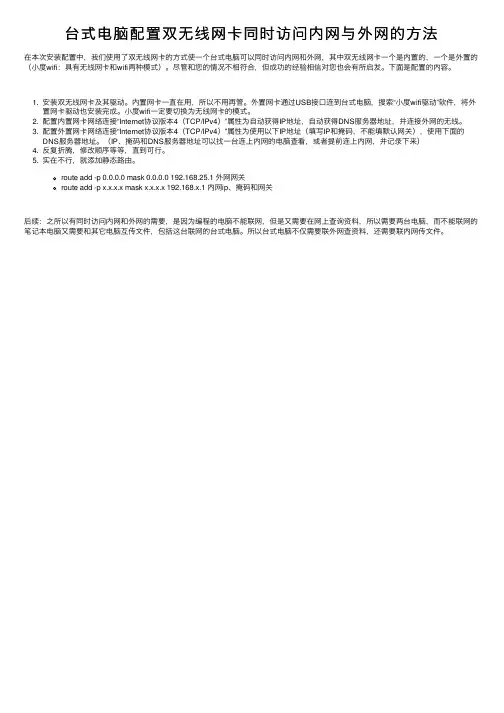
台式电脑配置双⽆线⽹卡同时访问内⽹与外⽹的⽅法在本次安装配置中,我们使⽤了双⽆线⽹卡的⽅式使⼀个台式电脑可以同时访问内⽹和外⽹,其中双⽆线⽹卡⼀个是内置的,⼀个是外置的(⼩度wifi:具有⽆线⽹卡和wifi两种模式)。
尽管和您的情况不相符合,但成功的经验相信对您也会有所启发。
下⾯是配置的内容。
1. 安装双⽆线⽹卡及其驱动。
内置⽹卡⼀直在⽤,所以不⽤再管。
外置⽹卡通过USB接⼝连到台式电脑,搜索“⼩度wifi驱动”软件,将外置⽹卡驱动也安装完成。
⼩度wifi⼀定要切换为⽆线⽹卡的模式。
2. 配置内置⽹卡⽹络连接“Internet协议版本4(TCP/IPv4)”属性为⾃动获得IP地址,⾃动获得DNS服务器地址,并连接外⽹的⽆线。
3. 配置外置⽹卡⽹络连接“Internet协议版本4(TCP/IPv4)”属性为使⽤以下IP地址(填写IP和掩码,不能填默认⽹关),使⽤下⾯的DNS服务器地址。
(IP、掩码和DNS服务器地址可以找⼀台连上内⽹的电脑查看,或者提前连上内⽹,并记录下来)4. 反复折腾,修改顺序等等,直到可⾏。
5. 实在不⾏,就添加静态路由。
route add -p 0.0.0.0 mask 0.0.0.0 192.168.25.1 外⽹⽹关route add -p x.x.x.x mask x.x.x.x 192.168.x.1 内⽹ip、掩码和⽹关后续:之所以有同时访问内⽹和外⽹的需要,是因为编程的电脑不能联⽹,但是⼜需要在⽹上查询资料,所以需要两台电脑,⽽不能联⽹的笔记本电脑⼜需要和其它电脑互传⽂件,包括这台联⽹的台式电脑。
所以台式电脑不仅需要联外⽹查资料,还需要联内⽹传⽂件。
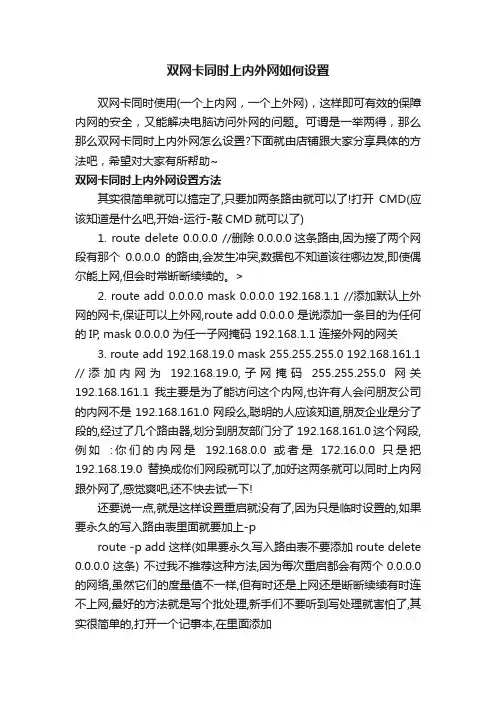
双网卡同时上内外网如何设置双网卡同时使用(一个上内网,一个上外网),这样即可有效的保障内网的安全,又能解决电脑访问外网的问题。
可谓是一举两得,那么那么双网卡同时上内外网怎么设置?下面就由店铺跟大家分享具体的方法吧,希望对大家有所帮助~双网卡同时上内外网设置方法其实很简单就可以搞定了,只要加两条路由就可以了!打开CMD(应该知道是什么吧,开始-运行-敲CMD就可以了)1. route delete 0.0.0.0 //删除0.0.0.0这条路由,因为接了两个网段有那个0.0.0.0的路由,会发生冲突,数据包不知道该往哪边发,即使偶尔能上网,但会时常断断续续的。
>2. route add 0.0.0.0 mask 0.0.0.0 192.168.1.1 //添加默认上外网的网卡,保证可以上外网,route add 0.0.0.0 是说添加一条目的为任何的IP, mask 0.0.0.0 为任一子网掩码 192.168.1.1 连接外网的网关3. route add 192.168.19.0 mask 255.255.255.0 192.168.161.1 //添加内网为192.168.19.0,子网掩码255.255.255.0 网关192.168.161.1我主要是为了能访问这个内网,也许有人会问朋友公司的内网不是192.168.161.0网段么,聪明的人应该知道,朋友企业是分了段的,经过了几个路由器,划分到朋友部门分了192.168.161.0这个网段, 例如:你们的内网是192.168.0.0 或者是172.16.0.0 只是把192.168.19.0替换成你们网段就可以了,加好这两条就可以同时上内网跟外网了,感觉爽吧,还不快去试一下!还要说一点,就是这样设置重启就没有了,因为只是临时设置的,如果要永久的写入路由表里面就要加上-proute -p add 这样(如果要永久写入路由表不要添加route delete 0.0.0.0这条) 不过我不推荐这种方法,因为每次重启都会有两个0.0.0.0的网络,虽然它们的度量值不一样,但有时还是上网还是断断续续有时连不上网,最好的方法就是写个批处理,新手们不要听到写处理就害怕了,其实很简单的,打开一个记事本,在里面添加route delete 0.0.0.0route add 0.0.0.0 mask 0.0.0.0 192.168.1.1route add 192.168.19.0 mask 255.255.255.0 192.168.161.1添加以上三条,保存为route.bat,什么名都可以,但后缀名要.bat 才行添加route.bat要登录脚本里面去!开始-运行-敲gpedit.msc-用户配置-windows设置-脚本(登录/注销)-双击登录 -添加,找到那个批处理-确定确定,以后重启都可以了!。
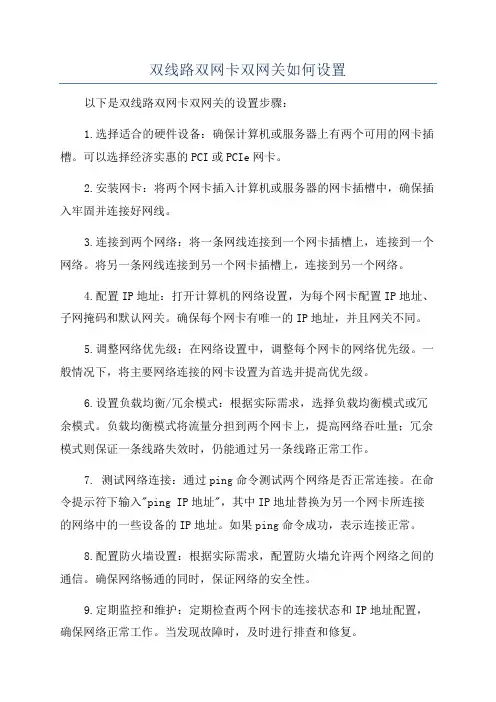
双线路双网卡双网关如何设置以下是双线路双网卡双网关的设置步骤:1.选择适合的硬件设备:确保计算机或服务器上有两个可用的网卡插槽。
可以选择经济实惠的PCI或PCIe网卡。
2.安装网卡:将两个网卡插入计算机或服务器的网卡插槽中,确保插入牢固并连接好网线。
3.连接到两个网络:将一条网线连接到一个网卡插槽上,连接到一个网络。
将另一条网线连接到另一个网卡插槽上,连接到另一个网络。
4.配置IP地址:打开计算机的网络设置,为每个网卡配置IP地址、子网掩码和默认网关。
确保每个网卡有唯一的IP地址,并且网关不同。
5.调整网络优先级:在网络设置中,调整每个网卡的网络优先级。
一般情况下,将主要网络连接的网卡设置为首选并提高优先级。
6.设置负载均衡/冗余模式:根据实际需求,选择负载均衡模式或冗余模式。
负载均衡模式将流量分担到两个网卡上,提高网络吞吐量;冗余模式则保证一条线路失效时,仍能通过另一条线路正常工作。
7. 测试网络连接:通过ping命令测试两个网络是否正常连接。
在命令提示符下输入"ping IP地址",其中IP地址替换为另一个网卡所连接的网络中的一些设备的IP地址。
如果ping命令成功,表示连接正常。
8.配置防火墙设置:根据实际需求,配置防火墙允许两个网络之间的通信。
确保网络畅通的同时,保证网络的安全性。
9.定期监控和维护:定期检查两个网卡的连接状态和IP地址配置,确保网络正常工作。
当发现故障时,及时进行排查和修复。
总之,双线路双网卡双网关的设置可以提高网络的可用性和吞吐量,但在配置前需要考虑实际需求和硬件设备的兼容性,确保正确连接和合适的设置。
定期的监控和维护也是保证网络正常工作的重要环节。
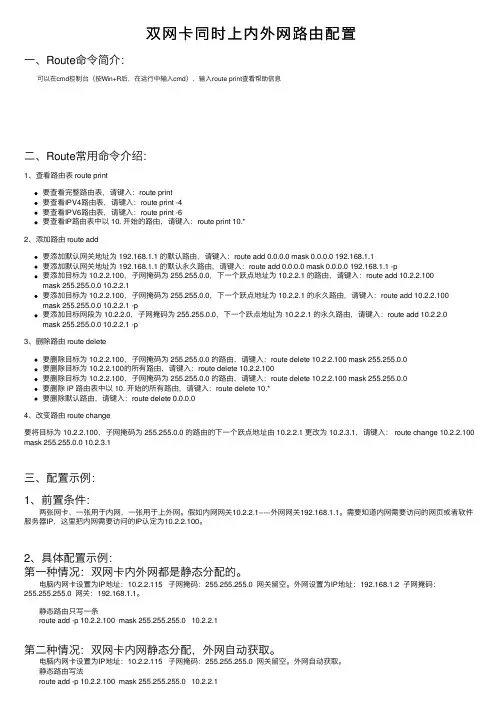
双⽹卡同时上内外⽹路由配置⼀、Route命令简介: 可以在cmd控制台(按Win+R后,在运⾏中输⼊cmd),输⼊route print查看帮助信息⼆、Route常⽤命令介绍:1、查看路由表 route print要查看完整路由表,请键⼊:route print要查看IPV4路由表,请键⼊:route print -4要查看IPV6路由表,请键⼊:route print -6要查看IP路由表中以 10. 开始的路由,请键⼊:route print 10.*2、添加路由 route add要添加默认⽹关地址为 192.168.1.1 的默认路由,请键⼊:route add 0.0.0.0 mask 0.0.0.0 192.168.1.1要添加默认⽹关地址为 192.168.1.1 的默认永久路由,请键⼊:route add 0.0.0.0 mask 0.0.0.0 192.168.1.1 -p要添加⽬标为 10.2.2.100,⼦⽹掩码为 255.255.0.0,下⼀个跃点地址为 10.2.2.1 的路由,请键⼊:route add 10.2.2.100mask 255.255.0.0 10.2.2.1要添加⽬标为 10.2.2.100,⼦⽹掩码为 255.255.0.0,下⼀个跃点地址为 10.2.2.1 的永久路由,请键⼊:route add 10.2.2.100 mask 255.255.0.0 10.2.2.1 -p要添加⽬标⽹段为 10.2.2.0,⼦⽹掩码为 255.255.0.0,下⼀个跃点地址为 10.2.2.1 的永久路由,请键⼊:route add 10.2.2.0mask 255.255.0.0 10.2.2.1 -p3、删除路由 route delete要删除⽬标为 10.2.2.100,⼦⽹掩码为 255.255.0.0 的路由,请键⼊:route delete 10.2.2.100 mask 255.255.0.0要删除⽬标为 10.2.2.100的所有路由,请键⼊:route delete 10.2.2.100要删除⽬标为 10.2.2.100,⼦⽹掩码为 255.255.0.0 的路由,请键⼊:route delete 10.2.2.100 mask 255.255.0.0要删除 IP 路由表中以 10. 开始的所有路由,请键⼊:route delete 10.*要删除默认路由,请键⼊:route delete 0.0.0.04、改变路由 route change要将⽬标为 10.2.2.100,⼦⽹掩码为 255.255.0.0 的路由的下⼀个跃点地址由 10.2.2.1 更改为 10.2.3.1,请键⼊: route change 10.2.2.100 mask 255.255.0.0 10.2.3.1三、配置⽰例:1、前置条件: 两张⽹卡,⼀张⽤于内⽹,⼀张⽤于上外⽹。
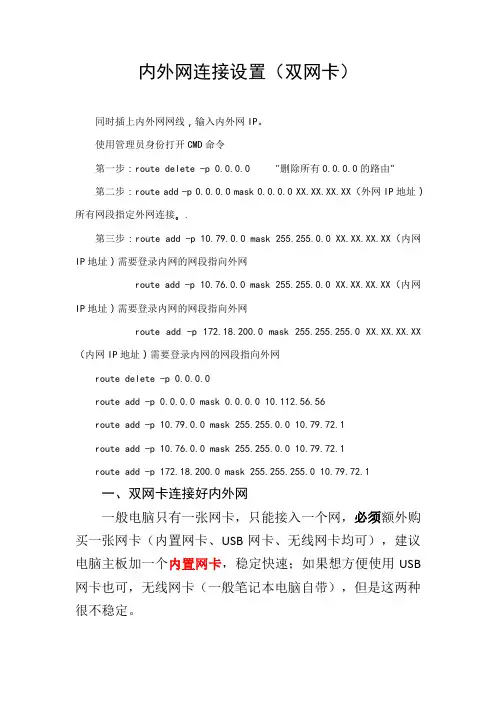
内外网连接设置(双网卡)同时插上内外网网线,输入内外网IP。
使用管理员身份打开CMD命令第一步:route delete -p 0.0.0.0 "删除所有0.0.0.0的路由"第二步:route add -p 0.0.0.0 mask 0.0.0.0 XX.XX.XX.XX(外网IP地址)所有网段指定外网连接。
.第三步:route add -p 10.79.0.0 mask 255.255.0.0 XX.XX.XX.XX(内网IP地址)需要登录内网的网段指向外网route add -p 10.76.0.0 mask 255.255.0.0 XX.XX.XX.XX(内网IP地址)需要登录内网的网段指向外网route add -p 172.18.200.0 mask 255.255.255.0 XX.XX.XX.XX (内网IP地址)需要登录内网的网段指向外网route delete -p 0.0.0.0route add -p 0.0.0.0 mask 0.0.0.0 10.112.56.56route add -p 10.79.0.0 mask 255.255.0.0 10.79.72.1route add -p 10.76.0.0 mask 255.255.0.0 10.79.72.1route add -p 172.18.200.0 mask 255.255.255.0 10.79.72.1一、双网卡连接好内外网一般电脑只有一张网卡,只能接入一个网,必须额外购买一张网卡(内置网卡、USB网卡、无线网卡均可),建议电脑主板加一个内置网卡,稳定快速;如果想方便使用USB 网卡也可,无线网卡(一般笔记本电脑自带),但是这两种很不稳定。
本机电脑网卡接一个网线,额外网卡接另一个网线。
网卡网线接好后查看电脑右下角:到此为止,内外网都已经接通,注意记住网卡对应内网还是外网。
二、设置IP地址(以WIN7为例,XP或WIN10区别不大)双击内网对应的“本地连接”跃点数选择为“1”。
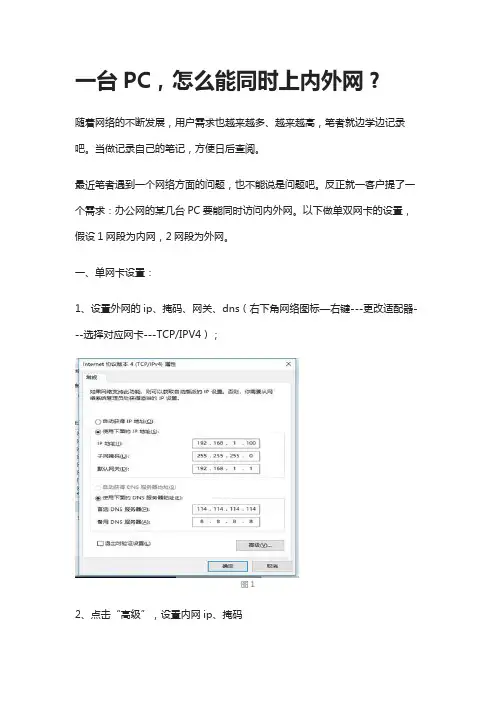
一台PC,怎么能同时上内外网?随着网络的不断发展,用户需求也越来越多、越来越高,笔者就边学边记录吧。
当做记录自己的笔记,方便日后查阅。
最近笔者遇到一个网络方面的问题,也不能说是问题吧。
反正就一客户提了一个需求:办公网的某几台PC要能同时访问内外网。
以下做单双网卡的设置,假设1网段为内网,2网段为外网。
一、单网卡设置:1、设置外网的ip、掩码、网关、dns(右下角网络图标—右键---更改适配器---选择对应网卡---TCP/IPV4);图12、点击“高级”,设置内网ip、掩码图23、点击“确定”、“确定”、再“确定”。
到此ip 地址设置完成。
4、接下来要设置route(路由):4.1 打开cmd,(win+R快速打开,输入cmd,敲enter键即可);图34.2 然后输入到达内网的路由Route add 192.168.2.0 mask 255.255.255.0 192.168.2.1注:这里表示192.168.2.0网段的数据全部妆发到192.168.2.1这个网关,如内网还有其它网段,需再增加对应的路由。
到此,PC就可实现同时访问内外网了。
快去试试吧!二、双网卡设置1、设置外网的ip、掩码、网关、dns(右下角网络图标—右键---更改适配器---选择对应网卡---TCP/IPV4);图42、设置内网网卡ip(注:同一PC只能设置一个网关,这里设置ip和掩码即可)图53、接下来要设置route(路由):3.1 打开cmd,(win+R快速打开,输入cmd,敲enter键即可);3.2 然后输入到达内网的路由Route add 192.168.2.0 mask 255.255.255.0 192.168.2.1到此,完成。
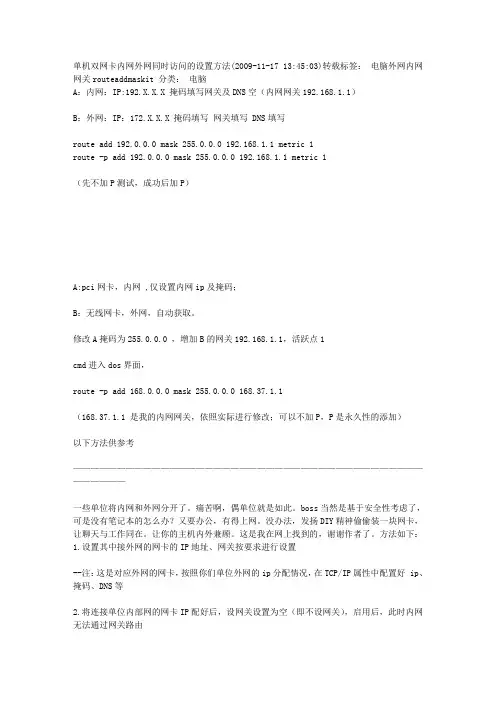
单机双网卡内网外网同时访问的设置方法(2009-11-17 13:45:03)转载标签:电脑外网内网网关routeaddmaskit 分类:电脑A:内网:IP:192.X.X.X 掩码填写网关及DNS空(内网网关192.168.1.1)B:外网:IP:172.X.X.X 掩码填写网关填写 DNS填写route add 192.0.0.0 mask 255.0.0.0 192.168.1.1 metric 1route -p add 192.0.0.0 mask 255.0.0.0 192.168.1.1 metric 1(先不加P测试,成功后加P)A:pci网卡,内网 ,仅设置内网ip及掩码;B:无线网卡,外网,自动获取。
修改A掩码为255.0.0.0 ,增加B的网关192.168.1.1,活跃点1cmd进入dos界面,route -p add 168.0.0.0 mask 255.0.0.0 168.37.1.1(168.37.1.1 是我的内网网关,依照实际进行修改;可以不加P,P是永久性的添加)以下方法供参考——————————————————————————————————————————————一些单位将内网和外网分开了。
痛苦啊,偶单位就是如此。
boss当然是基于安全性考虑了,可是没有笔记本的怎么办?又要办公,有得上网。
没办法,发扬DIY精神偷偷装一块网卡,让聊天与工作同在。
让你的主机内外兼顾。
这是我在网上找到的,谢谢作者了。
方法如下:1.设置其中接外网的网卡的IP地址、网关按要求进行设置--注:这是对应外网的网卡,按照你们单位外网的ip分配情况,在TCP/IP属性中配置好 ip、掩码、DNS等2.将连接单位内部网的网卡IP配好后,设网关设置为空(即不设网关),启用后,此时内网无法通过网关路由注意:只设IP地址和子网掩码3.进入CMD,运行:route -p add 192.0.0.0 mask 255.0.0.0 192.168.0.1 metric 1--注:意思是将192*的IP包的路由网关设为192.168.0.1 ,-P 参数代表永久写入路由表,建议先不加此参数,实践通过后在写上去--192.0.0.0与192.168.0.1为你单位内网网段及网关,根据你单位情况自行设定。
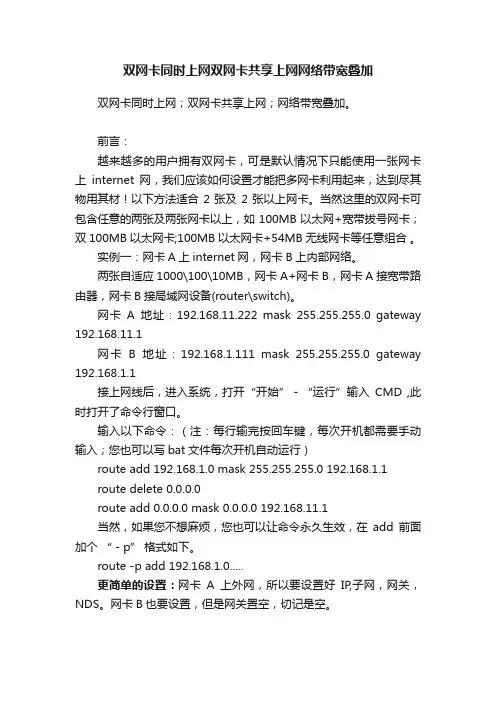
双网卡同时上网双网卡共享上网网络带宽叠加双网卡同时上网;双网卡共享上网;网络带宽叠加。
前言:越来越多的用户拥有双网卡,可是默认情况下只能使用一张网卡上internet网,我们应该如何设置才能把多网卡利用起来,达到尽其物用其材!以下方法适合2张及2张以上网卡。
当然这里的双网卡可包含任意的两张及两张网卡以上,如100MB以太网+宽带拔号网卡;双100MB以太网卡;100MB以太网卡+54MB无线网卡等任意组合。
实例一:网卡A上internet网,网卡B上内部网络。
两张自适应1000\100\10MB,网卡A+网卡B,网卡A接宽带路由器,网卡B接局域网设备(router\switch)。
网卡A地址:192.168.11.222 mask 255.255.255.0 gateway 192.168.11.1网卡B地址:192.168.1.111 mask 255.255.255.0 gateway 192.168.1.1接上网线后,进入系统,打开“开始”-“运行”输入CMD ,此时打开了命令行窗口。
输入以下命令:(注:每行输完按回车键,每次开机都需要手动输入;您也可以写bat文件每次开机自动运行)route add 192.168.1.0 mask 255.255.255.0 192.168.1.1route delete 0.0.0.0route add 0.0.0.0 mask 0.0.0.0 192.168.11.1当然,如果您不想麻烦,您也可以让命令永久生效,在add前面加个“-p” 格式如下。
route -p add 192.168.1.0.....更简单的设置:网卡A上外网,所以要设置好IP,子网,网关,NDS。
网卡B也要设置,但是网关置空,切记是空。
实例二:网卡A+网卡B,网卡A接宽带modem,需要拔号上网,网卡B接局域网设备。
网卡A地址:动态拔号。
网卡B地址:192.168.1.111 mask 255.255.255.0 gateway 192.168.1.1系统默认情况下将是以拔号为主网络,即当你拔号后,你是无法通过网卡B去访问局域网的。
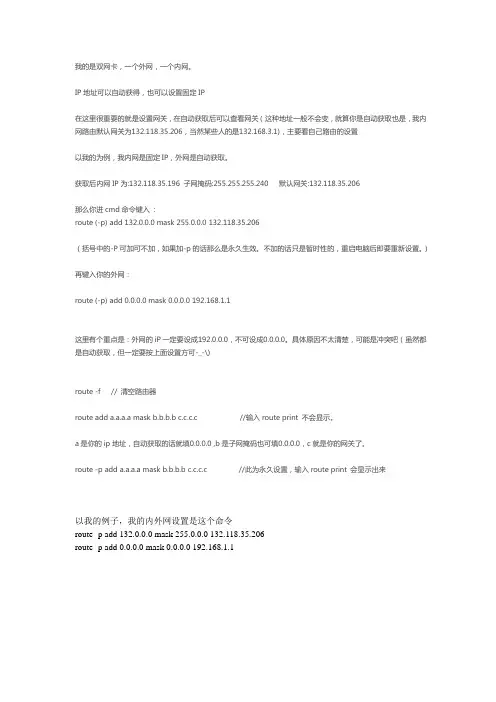
我的是双网卡,一个外网,一个内网。
IP地址可以自动获得,也可以设置固定IP在这里很重要的就是设置网关,在自动获取后可以查看网关(这种地址一般不会变,就算你是自动获取也是,我内网路由默认网关为132.118.35.206,当然某些人的是132.168.3.1),主要看自己路由的设置以我的为例,我内网是固定IP,外网是自动获取。
获取后内网IP为:132.118.35.196 子网掩码:255.255.255.240 默认网关:132.118.35.206那么你进cmd命令键入:route (-p) add 132.0.0.0 mask 255.0.0.0 132.118.35.206(括号中的-P可加可不加,如果加-p的话那么是永久生效。
不加的话只是暂时性的,重启电脑后即要重新设置。
)再键入你的外网:route (-p) add 0.0.0.0 mask 0.0.0.0 192.168.1.1这里有个重点是:外网的iP一定要设成192.0.0.0,不可设成0.0.0.0。
具体原因不太清楚,可能是冲突吧(虽然都是自动获取,但一定要按上面设置方可-_-\)route -f // 清空路由器route add a.a.a.a mask b.b.b.b c.c.c.c //输入route print 不会显示。
a是你的ip地址,自动获取的话就填0.0.0.0 ,b是子网掩码也可填0.0.0.0,c就是你的网关了。
route -p add a.a.a.a mask b.b.b.b c.c.c.c //此为永久设置,输入route print 会显示出来以我的例子,我的内外网设置是这个命令route -p add 132.0.0.0 mask 255.0.0.0 132.118.35.206route -p add 0.0.0.0 mask 0.0.0.0 192.168.1.1。
双网卡的设置其实很简单
外网地址设置
本地IP地址:192.168.20.19 先手动设好
子网掩码: 255.255.255.0,先手动设好
网关: 192.168.20.1先手动设好
内网地址设置:
本地IP地址: 192.168.0.19先手动设好
子网掩码:255.255.255.0先手动设好
网关:192.168.0.1先手动设好
第一步: route delete 0.0.0.0 ::删除所有的0.0.0.0的路由.也可删192.168.*.*任意地址
第二步:route -p add 0.0.0.0 mask 0.0.0.0 mask 192.168.20.1 ::添加0.0.0.0网络路由,这个是缺省时路由用192.168.20.1,加上-p的目的是设为静态(永久)路由,防止下次重起时配置消失。
第三步: route -p add 192.168.0.0 mask 255.255.255.0 192.168.0.1 ::添加192.16 8.20.0网段路由为192.168.20.1内网路由,可以根据需要调整ip段和子网掩码太到多网段内网路由的效果。
执行后,永久路由就多了二项了
因为上面我们添加的是静态路由,所以,重起后,tcp/ip设置里的默认网络会成为活动网关,这样也会造成路由冲突,所以,需要把内网的tcp/ip设置里的网关去掉。
可能因为网卡的原因,换线网卡也就自动可以自动上外网和内容了。
有两个网卡, 第一个是内网的, 第二个是连接因特网的, 把连接因特网的网卡设置成自动获得,第二个的内网网卡设置成 192.168.0.1 DNS自动获得然后把连接外网的网卡设置共享, 但是有一点注意, 拨号的时候它选择网卡的时候千万别选择错了。
这样大家都能上网把交换机连接内网的网卡上面。
如果不想让大家上网的话把链接交换机的那根线拔了就可以,也就是把内网连接交换机的那根网线拔了。
还有一个办法, 用路由器的,把路由器的 IP 设置成 192.168.0.1, 路由器上面插两根网线一根连着猫, 一根连着交换机。
单位里面的机器的网线不都是插在交换机上。
这样大家都能上网。
大家的默认网关还有 DNS 都设置成 192.168.0.1 这样就用不到你那个网卡了。
只要自己知道路由器的密码就可以做相应的设置调试了。
如果大家访问你这个电脑的话,直接在运行或者地址栏输入. ?资料我服务器上装了个 ERP ,是 CS 架构的。
服务器上有两张网卡(A 网卡是内网, B 网卡是外网 B 网卡用花生壳绑定 IP 。
提供给外网访问。
而 A 网卡就只给内网访问。
这样做的原因是弄不到光纤,同时又要满足内外网的要求。
请高手指点下A 网卡设置192.168.0.10255.255.255.0网关没有DNS 没有B 网卡设置192.168.2.10255.255.255.0192.168.2.1DNS 202.98.198.167202.98.192.67我对服务器就只做了这样的设置,请问正确吗。
给你看个教程。
不少公司的网管试图解决双网卡问题, 下面我就给大家详细的讲解一下双网卡同时使用的方法, 这样即可保障内网的安全, 又能解决电脑访问外网的问题, 一举两得。
希望大家喜欢。
首先你的机器需要有两块网卡,分别接到两台交换机上 ,internet 地址:192.168.1.8, 子网掩码 :255.255.255.0,网关:192.168.1.1 内部网地址:172.23.1.8,子网掩码:255.255.255.0,网关:172.23.1.1 如果按正常的设置方法设置每块网卡的 ip 地址和网关,再 cmd 下使用 route print 查看时会看到Network Destination Netmask Gateway Interface Metric0.0.0.0 0.0.0.0 192.168.1.1 192.168.1.80.0.0.0 0.0.0.0 172.23.1.1 172.23.1.8即指向 0.0.0.0的有两个网关,这样就会出现路由冲突,两个网络都不能访问。
有效解决无线网卡和有线网卡同时上内、外网的问题我的一台机器双网卡(笔记本的有线和无线网卡),现工作需要,一块需要上公网(外网),一块上公司内部数据网,要同时都访问,但现在有个问题,上外网(宽带拨号后)就上不了内网,上内网上不了外网(需断开外网),应该怎样配才能解决呢?我的系统及网络配置:操作系统是WINXP,内网网卡ip:192.168.1.11,内网网关:192.168.1.254,外网网卡ip:自动获取,网关:无。
内网使用的是有线卡,外网使用的无线。
为了以上问题,我查阅了网上很少有解决方法,唯一较好的方法是手动添加路由点,并且区分优先权,方法如下:前提是已拨号上网:运行cmd,至CMD窗口下运行以下命令:route delete 0.0.0.0 mask 0.0.0.0 192.168.1.254(删除内网网关)route change 0.0.0.0 mask 0.0.0.0 220.184.16.118 metic 2(改变默认外网网关优先权为2,220.184.16.118为外网分配的ip地址)route add 192.0.0.0 mask 255.0.0.0 192.168.1.254 metic 1(添加内网路由点,且优先权设置为1)通过以上命令,确实能同时访问内外网了,但每次重起又会丢失,你可以做成BAT批命令文件,将外网ip做成参数输入,但这样还是麻烦:每次重起并拨号上网后需查询外网ip,再进入运行批命令文件。
经过研究路由的原理,我找到了一劳永逸更简单的办法,首先介绍一下路由原理:双网卡机器一般内网网卡ip都设置了网关地址,而windows默认网关只能有一个,不上外网的情况下默认网关就是内网网关,拨号上网后默认网关自动改为外网分配的ip,即所有数据流都流向外网网卡ip,导致此时不能访问内网。
用route print命令查看此时的路由情况不难发现地址0.0.0.0(可以把0看成通配符)开始的路由点有两个,一个是内网网关,一个是外网ip,而外网ip成了默认网关。
双网卡、双IP、双网关配置
公司办公需要用到2个网络,一个是A网络,网段是192的,用来上外网的。
一个是B网络,网段是172的,用来上TACT系统的,通过切换IP地址,网关、DNS来实现上网和上TACT 系统。
这样频繁的来回切换,给工作带来了很大的不便,于是我采用了双网卡,成功实现了不用切换IP地址,即可同时上网和上TACT系统。
现将配置记录如下:
一、给计算机安装双网卡。
二、配置2块网卡的IP属性,如下图所示:
A 网卡(连互联网的)
然后点高级、将跃点数设置成1
B网卡(连接TACT系统)
三、添加一条路由命令
route -p add 172.0.0.0 mask 255.0.0.0 172.17.69.254 (如图所示)
四、大功告成^_^
注释:
1、route print 显示网络命令
2、route -p add 添加静态路由命令
3、route delete 删除路由命令
举例说明:
route -p add 172.17.69.0 mask 255.255.255.0 172.17.69.254 metric 30 //172.17.69.0包含(0表示1-254所有IP)的IP都走172.17.69.254这个网关
route delete 172.17.69.0
(意思是将172开头IP包的路由网关设为172.32.1.1,-p 参数代表永久写入路由表,如果不加此参数,每次机器重启后设置会丢失,要重新设置。
)。
双网卡设置同时上内外网的方法不禁用网卡的情况下,实现内外网的自动切换。
1、外网的那块网卡需要IP地址、子网掩码、网关、DNS都设置好。
2、内网的网卡只设置IP地址、子网掩码、DNS即可(因为一台电脑不能同时设置两个网关的) 3、在命令提示符里输入:route add 10.5.0.0 mask 255.255.0.0 135.5.34.1。
(这套命令的作用是把所有访问内网10.5.xxx.xxx的请求转发给内网网关10.5.34.1。
)内外网同时使用route add打开cmd命令窗删除原路由route delete 0.0.0.0为外网添加静态路由查看外网网关:假设为192.168.70.0route add -p 0.0.0.0 mask 0.0.0.0 192.168.70.0为内网添加静态路由查看内网网关:假设为10.121.132.126route add -p 10.0.0.0 mask 255.0.0.0 10.121.132.126假如访问的网段是10.121.0.0那么route add -p 10.121.0.0 mask 255.255.0.0 10.121.132.126假如访问的网段是10.121.132.0那么route add -p 10.121.132.0 mask 255.255.255.0 10.121.132.126外网添加时子网掩码(mask后面的ip)一定要对应10.0.0.0----》255.0.0.010.121.0.0----》255.255.0.0,10.121.132.0----》255.255.255.0显示路由表的详细内容:route printroute delete 10.0.0.0 mask 255.0.0.0 10.5.34.1route add -p 10.0.0.0 mask 255.0.0.0 10.5.34.1。
关键是网关。
用dos操作mac查找方法:步骤 1 :点击左下角“开始”处—— > 运行步骤 2 :在对话框里输入 cmd ,进入 DOS 窗口状态步骤 3:输入 ipconfig /all 后回车,Physical Address显示的即为本机的 MAC 地址案例一:双网卡静态IP设置电脑在公司局域网内。
使用用192.168.0.1这个网关时,电脑只能访问外部网,而用192.168.0.2这个网关时只能访问内部网。
请问,有没有什么办法可以让我同时访问内、外部网而不用手工更改网关设置?答:你只要这样进行设置:把192.168.0.1作为内部网关,手工增加内部各网段的静态路由,例如:route add 192.168.1.0 mask 255.255.255.0 192.168.0.2案例二:双网卡加路由器外网自动获取IP内网静态IP买了个路由,将楼上的机子接入互联网,可是问题来了,双网卡内外网冲突,双网关冲突,XP连个提示都没有,好在我的2003一设置就有提示,搞清楚了,用案例二解决。
前提你的路由器开启DHCP。
主机接外网的网卡IP自动获取,接内网的网卡的IP10.11.2.*,子网码是255.255.255.0, 又如何实现,内外网同时可以上线浏览?答:你只要这样进行设置:把内网网卡的IP设置为10.11.2.*(根据你自己的内网分配ip),子网码255.0.0.0 (重要)网关不填(重要);把外网网卡的IP、dns设置为自动获取即可案例三:双网卡内外网IP自动获取主机接外网的网卡IP自动获取,接内网的网卡的ip也是自动获取请问,有没有什么办法可以让我同时访问内、外网?答:最简单的办法增加路由器,推荐欣全向多WAN口路由器进行解决,实现的最后效果为:所有pc只接一个网卡,连接到我们的路由器上,两条线路接到路由器上就可以了,至于您的访问该走哪条线路由路由器进行识别.路由器里的具体设置还要根据您两条线的访问权限的情况进行.案例四:双网卡内外网IP自动获取如案例三一个网卡内外网同时上,需要修改下路由即可外网网关192.168.1.1,内网网关132.235.1.1。
关键是网关。
用dos操作 mac查找方法:步骤 1 :点击左下角“开始”处—— > 运行步骤 2 :在对话框里输入 cmd ,进入 DOS 窗口状态步骤 3:输入 ipconfig /all 后回车,Physical Address显示的即为本机的 MAC 地址案例一:双网卡静态IP设置电脑在公司局域网内。
使用用192.168.0.1这个网关时,电脑只能访问外部网,而用192.168.0.2这个网关时只能访问内部网。
请问,有没有什么办法可以让我同时访问内、外部网而不用手工更改网关设置?答:你只要这样进行设置:把192.168.0.1作为内部网关,手工增加内部各网段的静态路由,例如:route add 192.168.1.0 mask 255.255.255.0 192.168.0.2 案例二:双网卡加路由器外网自动获取IP内网静态IP 买了个路由,将楼上的机子接入互联网,可是问题来了,双网卡内外网冲突,双网关冲突,XP连个提示都没有,好在我的2003一设置就有提示,搞清楚了,用案例二解决。
前提你的路由器开启DHCP。
主机接外网的网卡IP自动获取,接内网的网卡的IP10.11.2.*,子网码是255.255.255.0, 又如何实现,内外网同时可以上线浏览?答:你只要这样进行设置:把内网网卡的IP设置为10.11.2.*(根据你自己的内网分配ip),子网码255.0.0.0 (重要)网关不填(重要);把外网网卡的IP、dns设置为自动获取即可案例三:双网卡内外网IP自动获取主机接外网的网卡IP自动获取,接内网的网卡的ip也是自动获取请问,有没有什么办法可以让我同时访问内、外网?答:最简单的办法增加路由器,推荐欣全向多WAN口路由器进行解决,实现的最后效果为:所有pc只接一个网卡,连接到我们的路由器上,两条线路接到路由器上就可以了,至于您的访问该走哪条线路由路由器进行识别.路由器里的具体设置还要根据您两条线的访问权限的情况进行. 案例四:双网卡内外网IP自动获取如案例三一个网卡内外网同时上,需要修改下路由即可外网网关192.168.1.1,内网网关132.235.1.1。
新建一个文本文档,敲入:route delete 0.0.0.0 route delete 10.0.0.0 route add 0.0.0.0 mask 0.0.0.0 192.168.88.254 route add 10.0.0.0 mask 255.0.0.0 10.167.53.1 保存为.bat文件。
把这个文件设置为开机自动运行,就可以内网外网同时上了。
案例五:双网卡外网自动获取IP内网静止IP 我现在在济南,总公司的ERP服务器在北京,一个网卡连在路由器的交换机上,另一个网卡连ADSL的外网,现在只能上外网,不能上ERP。
该怎么解决呢答:外网网卡自动获取IP,另一个网关不填案例六:双网卡内外网静止IP 机器有两块网卡,接到两台交换机上 internet地址:192.168.1.8,子网掩码:255.255.255.0,网关:192.168.1.1 内部网地址:172.23.1.8,子网掩码:255.255.255.0,网关:172.23.1.1 如果按正常的设置方法设置每块网卡的ip地址和网关,再cmd下使用route print查看时会看到 Network Destination Netmask Gateway Interface Metric 0.0.0.0 0.0.0.0 192.168.1.1 192.168.1.8 0.0.0.0 0.0.0.0 172.23.1.1 172.23.1.8 即指向0.0.0.0的有两个网关,这样就会出现路由冲突,两个网络都不能访问。
如何实现同时访问两个网络?那要用到route命令第一步:route delete 0.0.0.0 "删除所有0.0.0.0的路由" 第二步:route add 0.0.0.0 mask 0.0.0.0 192.168.1.1 "添加0.0.0.0网络路由"这个是主要的,意思就是你可以上外网. 第三步:route add 172.23.0.0 mask 255.0.0.0 172.23.1.1 "添加172.23.0.0网络路由",注意mask为255.0.0.0 ,而不是255.255.255.0 ,这样内部的多网段才可用。
这时就可以同时访问两个网络了,但碰到一个问题,使用上述命令添加的路由在系统重新启动后会自动丢失,怎样保存现有的路由表呢?route add -p 添加静态路由,即重启后,路由不会丢失。
注意使用前要在tcp/ip设置里去掉接在企业内部网的网卡的网关一些单位将内网和外网分开了。
痛苦啊,偶单位就是如此。
boss当然是基于安全性考虑了,可是没有笔记本的怎么办?又要办公,有得上网。
没办法,发扬DIY精神偷偷装一块网卡,让聊天与工作同在。
让你的主机内外兼顾。
这是我在网上找到的,谢谢作者了。
方法如下: 1.设置其中接internet的网卡的网关为10.0.0.1,启用后就是默认网关 --注:这是对应外网的网卡,按照你们单位外网的ip分配情况,在TCP/IP属性中配置好 ip、掩码、DNS 2.将连接单位内部网的网卡IP配好后,设网关设置为空(即不设网关),启用后,此时内网无法通过网关路由 3.进入CMD,运行:route -p add 192.0.0.0 mask 255.0.0.0 192.168.0.1 metric 1 --注:意思是将192*的IP包的路由网关设为192.168.0.1 ,-P 参数代表永久写入路由表,建议先不加此参数,实践通过后在写上去 4. OK!同时启用两个网卡,两个网关可以同时起作用了,两个子网也可以同时访问了,关机重启后也不用重设!案例七:双网卡内外网路由问题 route -p add (转载)因为Windows 2000 下只允许配置一个默认网关,如果在网上邻居--〉属性里面把本地连接(内网)配上网关192.168.97.10,本地连接2(外网)配上网关10.42.29.10,表面上看是配置了2个网关,但是在DOS环境下输入route print命令查看路由表,在路由表下的default gateway只有1个网关。
实际上,如果我们的内部网Intranet只处于一个网段192.168.97.0,内部网内的ip地址范围192.168.97.1~192.168.97.254,连接内网的本地连接可以不用配网关,只配外网的本地连接2网关10.42.29.10。
当内网 1号主机 192.168.97.2要与 2号主机 192.168.97.3通讯,主机1检查目标地址ip 192.168.97.3的网段为 192.168.97.3与运算255.255.255.0为192.168.97.0,跟本主机处于同一网段,经交换机(根据MAC地址转发)直接把数据包发给目标主机,而不会走路由器。
当本机器要上外网的时候,经查找本机的路由表,在route print命令显示出来的路由表中,路由查询是从下往上查询的,最上面的路由条目为默认路由。
经网关把数据包发出去,从而达到与外网通讯的目的。
如果内网还分好几个网段,这时候,如果内网的本地连接不设网关,显然是不能与内网的其他网段通讯的。
例:如果内网主机192.168.97.1要与192.168.98.1通讯,该主机查找本地路表,由于没有找到192.168.98.0的相关路由表项,最后只好走默认路由,把数据包送到网关10.42.29.10,而这个网关是外部网的网关,该数据包显然是无法到达我们内部网的(设内外网的目的主要是为了隔绝,所以外网是无法把此数据包路由到内网的相应目的主机上的)解决的办法:添加静态路由,由于内部网都是以192.168开头的,所以我们可以在DOS环境下输入: route add 192.168.0.0 mask 255.255.0.0 192.168.97.10 这又产生了一个问题,192.168.98.1的子网掩码为255.255.255.0,重叠路由假设在路由表中有下列重叠项:目的掩码网关标志接口 1.2.3.4 255.255.255.255 201.66.37.253 UGH eth01.2.3.0 255.255.255.0 201.66.37.254 UG eth0 1.2.0.0 255.255.0.0 201.66.37.253 UG eth1 default 0.0.0.0 201.66.39.254 UG eth1 之所以说这些路由重叠是因为这四个路由都含有地址1.2.3.4,如果向1.2.3.4发送数据,会选择哪条路由呢?在这种情况下,会选择第一条路由,通过网关201.66.37.253。
原则是选择具有最长(最精确的子网掩码。
类似的,发往1.2.3.5的数据选择第二条路由。
注意:这条原则只适用于间接路由(通过网关。
把两个接口定义在同一子网在很多软件实现上是非法的。
例如下面的设置通常是非法的(不过有些软件将尝试在两个接口进行负载平衡):接口 IP地址子网掩码 eth0 201.66.37.1 255.255.255.0 eth1 201.66.37.2 255.255.255.0 对于重叠路由的策略是十分有用的,它允许缺省路由作为目的为0.0.0.0、子网掩码为0.0.0.0的路由进行工作,而不需要作为路由软件的一个特殊情况来实现。
回头来看看CIDR,仍使用上面的例子:一个服务提供商被赋予256个C类网络,从213.79.0.0到213.79.255.0。
该服务提供商外部的路由表只以一个表项就了解了所有这些路由:213.79.0.0,子网掩码为255.255.0.0。
假设一个用户移到了另一个服务提供商,他拥有网络地址213.79.61.0,现在他是否必须从新的服务提供商处取得新的网络地址呢?如果是,意味着他必须重新配置每台主机的IP地址,改变DNS设置,等等。
幸运的是,解决办法很简单,原来的服务提供商保持路由213.79.0.0(子网掩码为255.255.0.0,新的服务提供商则广播路由213.79.61.0(子网掩码为255.255.255.0,因为新路由的子网掩码较长,它将覆盖原来的路由。
或者1.设置其中接internet的网卡的网关为192.168.0.1启用后就是默认网关; 2.将连接单位内部网的网卡IP配好后,将网关设置为空(即不设网关。